dns服务器不可用修复方案:
1、点右下角的网络标志,鼠标右键选择【打开网络和共享中心】
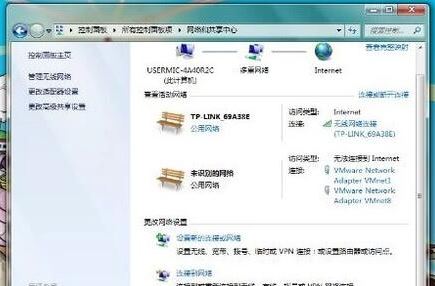
2、点【无线网络连接;
3、接着我们点【属性】,如图:
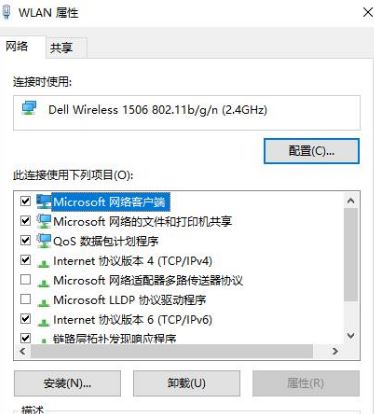
4、选择Internet协议版本4(TCP/IPV4),点【属性】,如图:
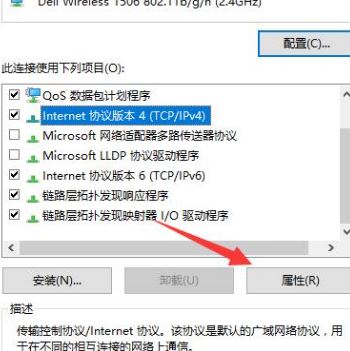
选中【使用下面的IP地址】IP地址,通常整理自动就行,如果你知道路由器地址的话可以打开路由器查看一下里面的ip然后进行设置!选中【使用下面的DNS服务器地址】,DNS地址大家可以参考:使用360优化DNS提升网速技巧
以上便是winwin7给大家分享介绍的dns服务器不可用修复方案!
相关文章:
电脑出现DNS Fail怎么解决?
win7系统dns故障怎么办?win7出现dns故障的修复方法